Как сделать изометрию в 3д
Добавил пользователь Alex Обновлено: 04.10.2024
Изометрия это формат, который возник одним из первых, являясь логичным развитием 2D-картинки с аркадных автоматов и консолей. Несмотря на появление в 1980-х годах, такая графика востребована на данный момент, поэтому широко применяется при проектировании игр для мобильных и десктопных платформ.
Далее мы рассмотрим изометрические игры , расскажем об основных принципах разработки, составим перечень лучших игр такого формата.
Что такое изометрия с точки зрения геймдизайна?
Изначально изометрия игры использовалась для имитации 3D-графики в ситуациях, когда технологии были слишком дорогими для повсеместного внедрения. Сейчас изометрическая проекция – неизменная составляющая определенного жанра, например стратегического. Также ее визитной карточкой является принадлежность к определенным сериям игр. Так, Diablo уже нельзя представить с другим дизайном.
Понятие изометрии предполагает параллельную проекцию, со смещением камеры для появления трехмерного эффекта. Такой ход увеличивает обзорность экрана, полноценно демонстрируя окружение. Примеры такого дизайна предлагают следующие изометрические игры:
- Mobile Legends: Bang Bang;
- This Is the Police 1, 2;
- Homescapes;
- Lara Croft GO;
- Godus.
Наша игра Manor Matters также построена по канонам изометрической проекции, например, так спроектирована основная игровая локация. Особый угол обзора позволяет пользователю рассмотреть максимум деталей, получая удовольствие от внешнего оформления виртуального мира.
Далеко не все игры имеют истинную изометрическую проекцию (оси которой размещены под углом 120 градусов друг к другу). Сейчас проблему решают реализацией сглаживания, ранее его не существовало, поэтому проекция имела соотношение 2:1 (диметрическая).
Также в играх периодически используются другие проекции, похожие на изометрию:
- Триметрическая. Подобное отображение есть в Fallout и градостроительном симуляторе SimCity (доступно и для мобильных платформ).
- Косоугольная. Наиболее ярким представителем была игра Ultima Online. Проекция представляет собой две верхние оси с углом 135 градусов и нижнюю с параметром 90 градусов.
- Комбинированная. Объединяет несколько проекций, например, перспективную и с высоты птичьего полета, как в Torchlight.
Мы называем все перечисленные варианты изометрией, получившей популярность из-за легкости реализации 3D-графики на 2D-основе. Параллельно проецируемые объекты не изменяются при перемещении по локации, компьютер не тратит ресурсы для масштабирования спрайтов, имитации визуальной перспективы.
- новое измерение, в сравнении с top-down стилем игры;
- легкое управление большим количеством юнитов, что важно для стратегий;
- отсутствие передвижения камеры при использования игры.
Быстрый прогресс технологий способствует развитию разрешений и дисплеев, поэтому изометрия в играх постоянно визуализируется, улучшается технологией сглаживания. Но рендеринг графики не всегда получается провести повторно. Так произошло с Baldur’s Gate в 2012 г., когда Beamdog переделывали версию 1998 года. Тогда команда столкнулась с отсутствием многих оригинальных ресурсов, утерянных во время наводнения. Чтобы выйти из ситуации, 2D-графику просто масштабировали, без задействования повторного рендеринга. Результат вышел логичным – изометрическая игра получила местами нечеткую графику, раскритикованную сообществом даже в сравнении с оригинальной версией.
Изометрия в играх: эволюция проекции
Впервые изометрическое изображение появилось в игре Zaxxon, вышедшей в 1982 году на международном уровне (в 1981 году состоялся японский релиз). Это изометрический шутер , основанный на управлении космолетом, поражающим цели с заканчивающимся топливом. Угол обзорности позволил разработчикам реализовать тени – ранее данный прием не использовался.
Еще одним проектом, относящимся к первой волне изометрических игр, стала аркада Q*bert. Она отпечаталась в массовой культуре и предполагала элементы головоломки. Пирамида, которую главный герой должен был перекрасить в заданный цвет прыжками, имела изометрическую проекцию.
Развитие изометрия в играх получила внутри проекта Congo Bongo, созданного по аналогии с Zaxxon, но имевшего настоящее трехмерное лазание по препятствиям, хорошо реализованное падение. А вот в домашних компьютерах изометрические игры стали еще более разнообразными. Например, Ant Attack позволяла игроку менять вид по оси 90 градусов, свободно передвигать юнитов.
В игре Knight Lore для ZX Spectrum жанр изометрических игр был определен на долгие годы вперед, тогда же появились и шикарные стратегии. Это были изометрические игры SimCity 2000 и Civilization 2, сохранившие основные черты до нашего времени.
Хотя впоследствии тренд на изометрические игры стих, он набрал новые обороты в 2009 году после запуска Kickstarter. Популярные проекты Shadowrun Returns, Pillars of Eternity, Divinity: Original Sin показали игрокам будущее изометрии в играх, сделав ее востребованным форматом.
Разработчики изометрических игр по максимуму используют подобный угол обзора для внедрения передовой графики, современных визуальных эффектов. Количество игр постоянно возрастает, они популярны не только среди ностальгирующих геймеров, но и среди любителей нестандартных игровых форматов.
Изометрическая графика в играх , по оценкам экспертов, сохранит сильные позиции на рынке гейминга, несмотря на развитие VR-технологий. Изометрия в играх присутствует среди многих современных MOBA-игр, включительно с мобильными устройствами.
Как сделать игру в изометрии: основные аспекты
Изометрические игры особое внимание уделяют бэкграунду – внешнему оформлению локаций, ведь игрок по замыслу геймплея видит все пространство. Его важно проработать с хорошей детализацией. Обратить внимание стоит на:
- материалы – обычно рабочие текстуры берутся из фотобанков или рисуются от руки, это зависит от стилистической задумки команды. Так создается реалистичная архитектура уровней, подобную задачу производят посредством популярных инструментов, например Adobe Substance 3D;
- освещение – создать настроение игрового мира можно через правильно выставленное освещение. Это необходимо для общего ощущения и сюжета, ведь свет выделяет детали игрового мира или, напротив, скрывает некоторые участки;
- визуальное повествование – для пользователя история игры раскрывается не только текстом и диалогами, которые чаще всего уместны только в RPG. Большую роль играет внешний вид персонажей, локаций и предметов, через который транслируется сюжет и создается детализация.
Чтобы ускорить разработку проекта с множеством элементов, похожих друг на друга, изометрия в играх прорабатывается через инструменты процедурной генерации. Например, это Substance Painter или Substance Designer. Они автоматически производят нужное количество элементов, распределяемых по игровому миру.
Для создания изометрии с нуля можно использовать Adobe Illustrator или Autocad – это наиболее популярные и функциональные графические инструменты. Но начинать создание нового контента следует для основных деталей, часто используемые материалы можно взять из библиотек материалов.
Среди хороших библиотек присутствуют Gametextures или Quixel Megascans, обладающие потрясающим запасом информации. При необходимости изометрия в играх детализируется графическим пакетом, придающим настоящую индивидуальность.
Порядок разработки зависит от выбранного подхода, и наиболее часто изометрия в играх имеет плиточная структура. На каждой плитке размещается частичка данных, а много таких элементов формируют полное представление проекта. Изометрические игры предполагают движение персонажа происходит по декартовым координатам определенной оси. Если используется ось x, то нужно увеличить значение х, переводя позицию в изометрические координаты соответствующей функцией.
Отдельное внимание изометрия в играх уделяет персонажу, прорисовываемому с каждой точки обзора. Их количество зависит от числа направлений, хотя чаще всего встречается восемь различных путей. Изометрические игры требуют от разработчика конкретной проработки взаимодействий, точек соприкосновения, глубины персонажей, других нюансов.
ТОП-10 изометрических игр
Изометрическое рисование за историю игровой индустрии дало большое количество хитов. Мы выбрали 10 наиболее рейтинговые изометрические игры:
Изометрические игры известны с 1980-х годов, тогда студии начали разрабатывать продукты с имитацией 3D-изображений. Изометрия в играх поддерживается большинством инструментов современного геймдева, став визитной карточкой многих RPG и стратегий. Изометрические игры предлагают необычный взгляд на локации, вызывая новые ощущения от визуальной составляющей.
![final[1]](https://photodrum.com/wp-content/uploads/2015/05/final1-580x300.jpg)
Сегодня вы узнаете, как создать изометрические элементы векторной инфографики с помощью 3D-эффектов в Illustrator. Во время нашего урока мы создадим диаграммы из плоскостей, столбцов и круговые графики. Кроме того, я расскажу вам как рисовать простые 3D изометрические формы. Я надеюсь, что это поможет расширить ваши возможности в создании инфографических элементов. Давайте начнем!
Изометрические элементы векторной инфографики
Для начала, создайте новый документ (Cmd / Ctrl + N). Монтажная область может быть любого размера. Изометрические элементы, которые мы создаем будет одинаково хорошо получаются в RGB и в CMYK цветах.

Размещение объектов в изометрических плоскостях
При работе в изометрии с векторными элементами инфографики мы должны создавать не только 3D объекты, но и размещать двумерные объекты, такие как текст. Давайте внимательнее посмотрим на примере временной шкалы на рисунке ниже.

Перед началом работы вы можете сгруппировать все объекты (Cmd / Ctrl + G). Затем перейдите к Effect> 3D> Rotate …. В диалоговом окне выберите один из четырех изометрических настроек, например Isometric Top.

Для пункта Surface выберите No Shading , это позволит нам оставить все цвета без изменений, и нажмите кнопку ОК.

Изменение направления
Если вам нужно изменить направление шкалы, то просто поверните ее на 90 градусов.

Кстати, текст остается доступным для редактирования.

Если вам нужно изменить изометрическую плоскость, в которой находится шкала, то нажмите на ссылку 3DRotate в панели Appearance ( Window > Appearance ).

Откроется диалоговое окно, в котором вы можете выбрать любую другую предустановку изометрии.

Создание слоев
С помощью эффекта Rotate мы также можем создать диаграмму со слоями. Нарисуйте квадрат с помощью Rectangle Tool. Примените к нему эффект 3D Rotate, выбрав Isometric Top в диалоговом окне.

Удерживая клавишу Shift и Alt, переместите квадрат чуть выше – это приведет к дублированию.

Используйте комбинацию клавиш Cmd / Ctrl + D несколько раз для повторения последнего действия. Таким образом мы продублируем наш слой нужное количество раз.

Перекрасьте квадраты в различные цвета и добавить текстовые объекты. Диаграмма со слоями готова.

Размещение объектов в 3D изометрической плоскости
Часто простейшие 3D-формы используются в графиках в качестве столбцов. Это могут быть пирамидальные и призматические объекты. Давайте посмотрим, как они могут быть созданы в изометрии. Создадим основу для различных типов призм. Пусть это будут круг, квадрат, шестигранник и треугольник.

Выберите круг и перейдите к Effect> 3D> Extrude & Bevel … . В открывшемся диалоговом окне выберите предустановку Isometric Top. Изменяя параметр глубины выдавливания мы можем контролировать высоту объекта.

Как вы можете видеть, мы получили цилиндр.
То же самое проделаем с остальными фигурами, чтобы получить призмы различных форм.

Для лучшего визуального восприятия можно повернуть основание призмы. Таким образом, для треугольной и шестиугольной призмы я повернул базу на 15 градусов ( Object> Transform> Rotate …).


Для дальнейших манипуляций с полученными изометрическими векторными элементами инфографики мы должны преобразовать их из 3D-объектов в регулярные векторные объекты. Выберите все объекты и откройте диалоговое окно 3D-эффекта, нажав на ссылку в панели Appearance.

Здесь нужно выбрать No Shading в настройках пункта Surface. Это позволит нам создать меньшее количество объектов в следующем шаге.

Перейдите к Object> Expand Appearance .

Покрасьте ваши изометрические призмы. Теперь они готовы к дальнейшему использованию.

Создание пирамид
А теперь давайте создадим пару пирамид, используя в основе те же формы. Примените эффект 3D Rotate и Isometric Top в качестве предустановки.

Перейти к Object> Expand Appearance .

Теперь нам нужно избавиться от Маски. Для этого перейти к Object> Clipping Mask> Release и перейдите к Object> Path> Clean Up …

К сожалению, в результате этих действий некоторые пути могут оказаться открытыми, это может осложнить наше дальнейшее редактирование.

В этом случае вы можете использовать скрипт Close All Paths script , чтобы закрыть ваши пути или плагин VectorScribe , который имеет ту же функцию.

Создайте точку над центром квадратного основания с помощью Pen Tool (P) .

Соедините эту точку с двумя точками базы для создания одной стороне пирамиды. Теперь создайте вторую сторону.

Мы создадим другие пирамиды по аналогии.

Создание конуса может быть сложнее, поскольку направляющая конуса должна быть касательной к эллипсу основания. Но это не проблема, если у нас есть все необходимые инструменты. Создайте точку (это пик конуса) выше центра эллипса.

Чтобы создать направляющие с этой точки к эллипсу можно использовать крипт Common Tangents script или Free SubScribe plug-in , который поможет создать касательные к траектории движения инструмента.

Удалите отправную точку и соедините касательные – наш конус готов.

Создание диаграммы из пирамид
Теперь давайте создадим диаграмму из одного из созданных объектов. Поверните вертикальную направляющую на 60 градусов ( Object> Transform> Rotate …).

Теперь переместите пирамиду вдоль направляющей, держа Alt, что приведет к ее дублированию.

Повторите то же самое действие несколько раз с помощью комбинации клавиш Cmd / Ctrl + D .

Теперь мы можем выбрать пик каждый пирамиды с помощью Lasso Tool (Q) и изменить ее высоту.

Все что осталось сделать, это добавить данные, и наш изометрической графике готов.


Круговые диаграммы
Создайте круг, который разделите на 4 сектора, как это показано на рисунке ниже.

Применить эффект 3D Rotate к этой группе объектов.

Перейти к Object> Expand Appearance , а затем в Object > Clipping Mask Release и Object> Path> Clean Up …

Закрыть открытые пути с помощью скрипта Close All Paths script или плагина VectorScribe .
Продублируйте желтый сегмент и перетащите копию вверх.

На базе двух желтых форм создайте стороны с помощью Pen Tool (P) .

Продублируйте и поднимите копию красного сегмента.

Создадим прямоугольник с одной стороны идущим по касательным и с другой стороны по внутреннему ребру.


Объединим новый объект с основанием красного сегмента, нажав на Unite в панели Pathfinder .

Поместите созданный форму под верхний красный сегмент.

А теперь с помощью Pen Tool (P) создайте правую сторону красного сегмента.

Создать стороны синего и светло-голубого сегментов с помощью описанной методики.



Теперь, все что нам осталось сделать, это добавить текстовую информацию.


И что у вас есть! Теперь вы можете с легкостью можете создавать и настраивать свои собственные изометрические элементы векторной инфографики. Наслаждайтесь!
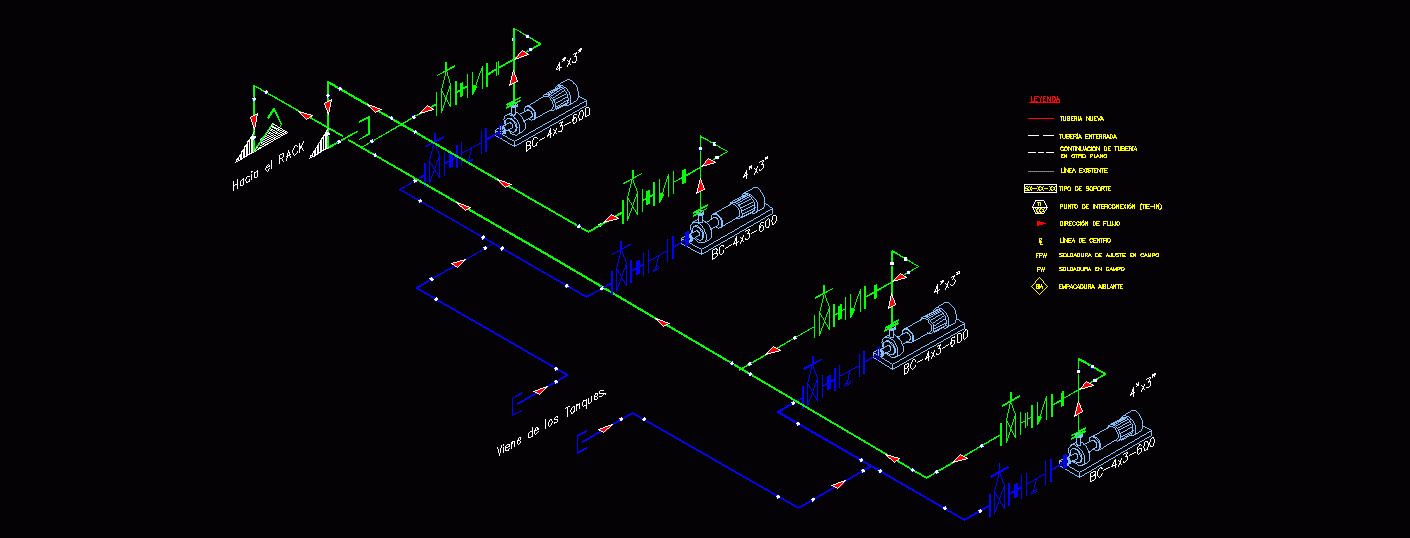
Изометрия в Автокаде. Переключаем плоскости
Настройка изометрии в Автокаде выполняется в самом низу программы, где подключаются режимы работы, привязки и прочие опции.
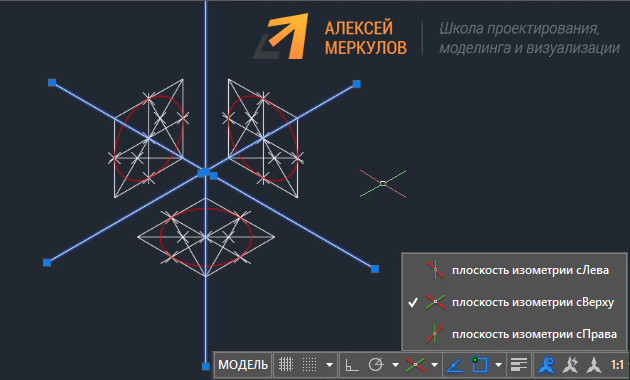
Если в строке состояния отсутствует кнопка с подключением изометрического режима черчения, тогда откройте список адаптации и установите галочку напротив нужной опции, как показано на рис. 3.
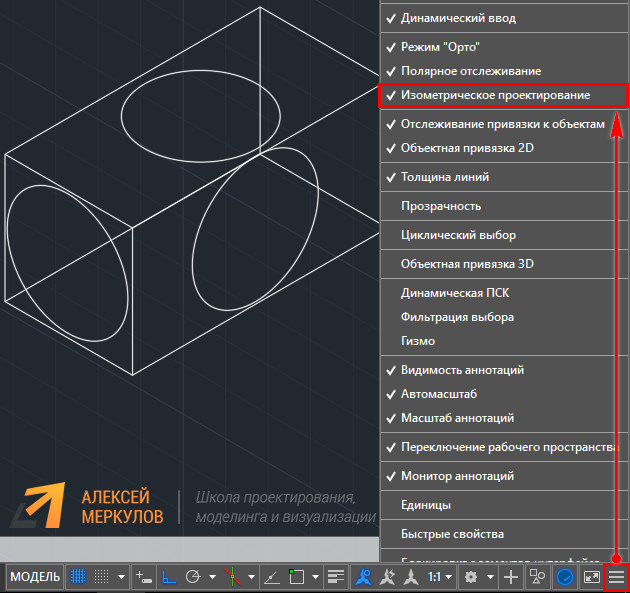
В AutoCAD изометрия имеет три плоскости черчения: горизонтальную, фронтальную и профильную. При выборе того или иного режима, курсор графически меняет свой вид. Если у вас подключена сетка в Автокаде, то визуально видно, как меняется ее ориентация.
Создание изометрии в Автокаде
Рассмотрим, как чертить изометрию в Автокаде.
1. Устанавливаете подходящую плоскость и с помощью стандартных инструментов рисования AutoCAD выполняете нужные построения.
2. Вам нужно переключаться между плоскостями. Можно это делать через сам режим (см. рис. 2), либо с использованием горячей клавиши F5.
Изометрия круга в Автокаде
Разберём, как нарисовать окружность в изометрии в Автокаде. В таком пространстве окружность представляет собой эллипс.

Все построения выполняются в координатах X и Y, т.е. в 2D пространстве. Если в какой-то момент визуально кажется, что чертеж объемный – это не так!
Часто на чертежах необходимо нанести изометрическую проекцию детали или сборки. Чертежи в изометрии позволяют представить задумку конструктора не в виде плоских ортогональных проекций на соответствующие плоскости, а в виде объемного изображения. Изометрические виды повышают наглядность чертежей, облегчают их чтение и интерпретацию.

Ручное построение изометрических проекций подразумевает создание множества предварительных вспомогательных построений, особенно в случае с построением окружностей.
В современных версиях AutoCAD есть все необходимые инструменты для автоматизированного выполнения чертежей деталей и сборок в изометрии, при этом нет необходимости вспоминать курс начертательной геометрии и предварительно строить вспомогательные объекты.
Так как же выполнить чертежи деталей в изометрии в AutoCAD? Очень просто! Нужно лишь воспользоваться специальными инструментами.

После этого курсор в пространстве модели становится красно-зеленым и приобретает ориентацию одной из плоскостей изометрии.



Обратите внимание, что после активации режима изометрического проектирования автоматически устанавливается шаг полярного отслеживания равный 30 градусам, что позволяет создавать чертежи в изометрии. Также, изменяются и углы объектного отслеживания.


AutoCAD позволяет на одном чертеже создавать как ортогональные, так и изометрические проекции, вы в любой момент можете переключаться между разными способами построений и работать над разными частями чертежа.
Читайте также:

